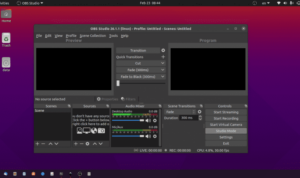Singkat: Dalam artikel ini, kami akan membuat daftar perekam layar terbaik untuk Linux . Daftar ini juga menyertakan perangkat lunak yang memungkinkan Anda merekam desktop Linux Anda sebagai file gif.
Seringkali kita perlu merekam layar desktop kita untuk berbagai keperluan, seperti menyiarkan sesi game online, membuat video tutorial, dll. Hari ini, kita akan menyajikan beberapa aplikasi rekam layar untuk Linux.
Dalam daftar ini, Anda akan menemukan opsi untuk
- Rekam layar sebagai video
- Rekaman layar sebagai gif juga
Semua perangkat lunak yang disebutkan di sini gratis dan bersumber terbuka (FOSS). Anda sebenarnya bisa menyebutnya sebagai daftar aplikasi rekam layar linux gratis.
Sebelum kita melihat daftar perekam layar terbaik , saya ingin menyebutkan asciinema. Asciinema Ini adalah alat desktop yang memungkinkan Anda merekam sesi terminal Anda dan mengunggahnya ke situs webnya. Anda dapat mengambil URL dan mengirimkannya ke teman. Hal terbaiknya adalah bahwa perintah dalam sesi terminal yang direkam dapat disalin. Itu akan sangat membantu jika Anda menggunakan banyak perintah – tidak perlu memasukkannya secara manual.
Catatan: Daftar di bawah ini tidak memiliki urutan peringkat tertentu. Saya sebagian besar telah menyebutkan instruksi instalasi untuk Ubuntu tetapi ini tidak menjadikannya daftar perekam layar Ubuntu – sebagian besar aplikasi yang disebutkan tersedia di repositori resmi distribusi lain.
Software Perekam Layar Terbaik untuk Linux
1. Kazam
Kazam adalah alat minimal dan bagus untuk screencasting. Ini termasuk dukungan screenshot juga. Kazam paling cocok untuk pemula dan untuk menyelesaikan tugas dengan cepat tanpa terlalu terjebak dalam berbagai pilihan.
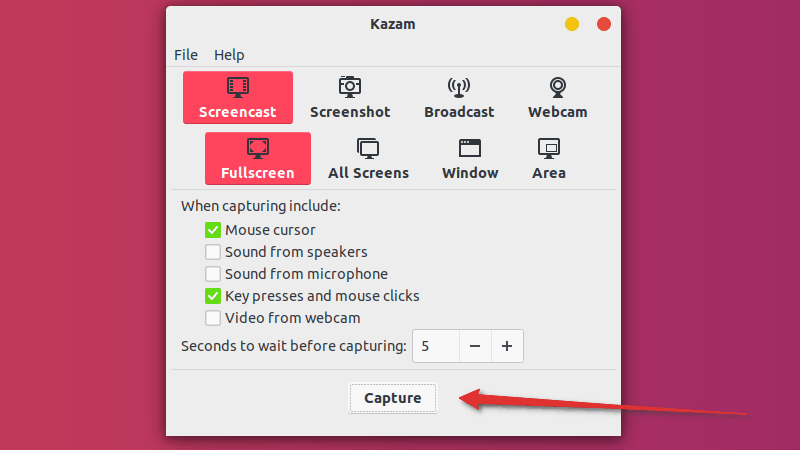
Fitur utama
- Sederhana dan antarmuka pengguna yang ringkas
- Mendukung berbagai format keluaran video
- Rekaman audio dari Sebuah sumber yang sesuai (mikrofon atau speaker)
- Dukungan untuk merekam satu jendela atau area layar yang dipilih
- Dukungan waktu tunda
kelebihan
- Sederhana dan minimal, mudah digunakan
Kontra
- Sangat sedikit pilihan untuk mengubah pengaturan konfigurasi
- Kurangnya dukungan perekaman webcam
Instalasi di Ubuntu
Buka jendela terminal dan masukkan perintah berikut:
sudo apt install kazamNB Versi terbaru – yang menambahkan lebih banyak fitur ke Kazam – mungkin tidak tersedia melalui repositori resmi PPA atau Ubuntu Universal. Tetapi Anda dapat menginstal dan menggunakannya dengan cukup mudah.
2. Open Broadcaster Software Studio
OBS Studio, tanpa diragukan lagi, adalah aplikasi screencasting paling kaya fitur dan canggih yang tersedia untuk Linux.
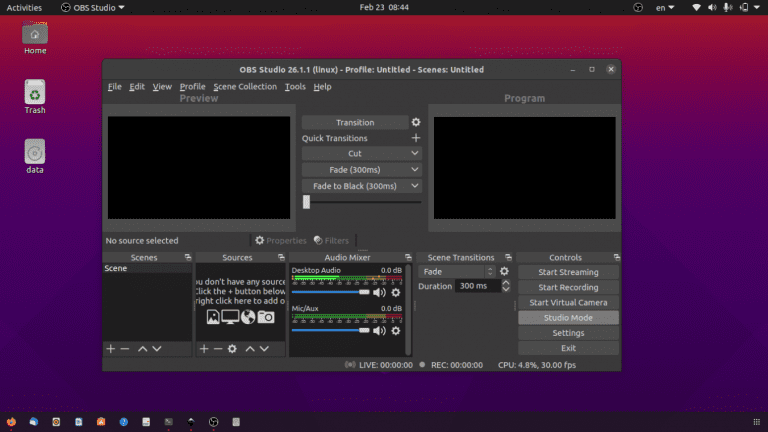
Fitur utama
- Beberapa adegan untuk beralih di antara mulus melalui transisi kustom
- Filter untuk sumber video
- Mixer audio dengan filter
- Opsi konfigurasi yang kuat dan mudah digunakan
- Panel pengaturan yang efisien untuk konfigurasi tweaker
- Dukungan streaming langsung
kelebihan
- Semua yang mungkin Anda butuhkan ada di dalam aplikasi tunggal ini
Kontra
- Anda perlu waktu untuk memahami terminologinya (… tapi itu sepadan)
Instalasi di Ubuntu
OBS Studio tersedia untuk Ubuntu melalui PPA-nya. Anda dapat memasukkan perintah berikut di terminal untuk menginstalnya:
sudo add-apt-repository ppa:obsproject/obs-studio
sudo apt update
sudo apt install obs-studioAnda juga dapat menggunakan snap store untuk mendapatkan versi studio OBS terbaru.
3. SimpleScreenRecorder
SimpleScreenRecorder – seperti namanya – adalah aplikasi sederhana untuk perekaman layar di Linux. Antarmukanya berbasis Qt.
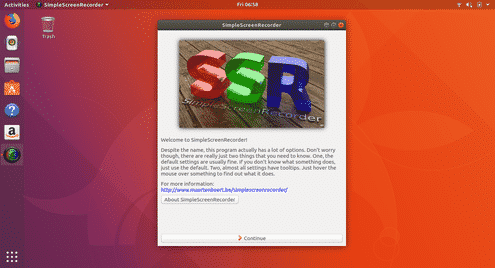
Fitur utama
- Mendukung berbagai format keluaran video
- Rekaman audio dari sumber yang sesuai
- Dukungan untuk merekam area layar yang dipilih
- Memberikan statistik saat merekam
- Pratinjau langsung saat merekam
- Dioptimalkan untuk bekerja dengan lancar pada mesin yang lambat
- Dukungan hotkey
kelebihan
- Opsi tweaker yang memadai untuk menyempurnakan video keluaran
Kontra
- Antarmuka pengguna tidak terlalu menarik
- Tidak ada dukungan bawaan untuk perekaman webcam
Instalasi di Ubuntu
SimpleScreenRecorder tersedia untuk Ubuntu. Jalankan perintah berikut di terminal:
sudo apt install simplescreenrecorderrecordMyDesktop terutama adalah alat baris perintah untuk perekaman layar yang ditulis dalam C. Ini memiliki dua antarmuka pengguna grafis terpisah berdasarkan GTK dan QT4.
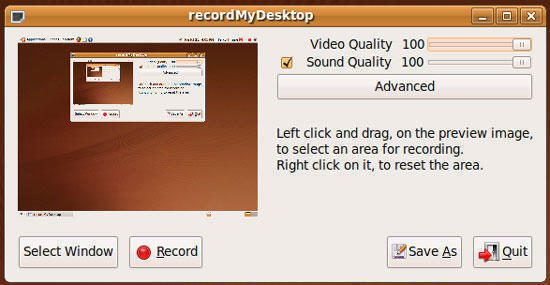
Ini telah dihentikan tetapi Anda masih dapat mencobanya sebagai eksperimen.
Fitur utama
- Alat ringan
- Dukungan untuk merekam satu jendela
- Opsi penyesuaian keluaran video
kelebihan
- Anda juga dapat menggunakannya dari baris perintah dengan
recordmydesktopperintah
Kontra
- Antarmuka tidak cukup dipoles
- Tidak ada fitur perekaman webcam
- Tidak ada pilihan untuk format keluaran video alternatif
- Tidak lagi berkembang secara aktif
Instalasi di Ubuntu
recordMyDesktop tersedia untuk instalasi dari repositori resmi Ubuntu (tidak berfungsi di Ubuntu 20.04 pada saat memperbarui artikel ini). Jalankan saja perintah berikut:
sudo apt install gtk-recordmydesktop5. VokoscreenNG
Penerus dari VokoScreen yang bagus telah terlahir kembali sebagai VokoscreenNG (di mana NG adalah singkatan dari Generasi Baru).
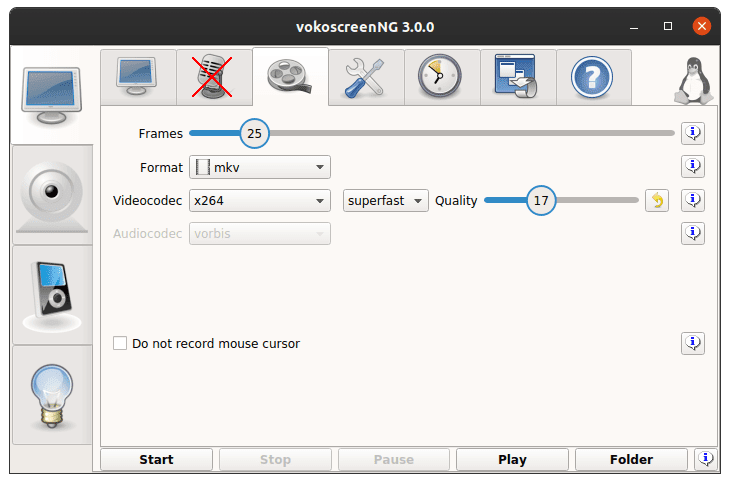
Itu juga membenarkan nama barunya. Dengan antarmuka pengguna berbasis Qt modern dan serangkaian fitur penting, ini mendukung Anda.
Fitur utama
- Rekam seluruh desktop
- Rekam sebagian dari layar
- Tambahkan timer tunda untuk merekam
- Tetapkan batas waktu untuk perekaman
- Kemampuan merekam melalui webcam
- Sesuaikan format keluaran, kontrol frekuensi gambar, dan parameter lain yang diperlukan.
kelebihan
- Menawarkan banyak fitur berguna
- Mudah digunakan dengan fitur-fitur canggih di papan
Kontra
- Belum menawarkan paket deb / rpm atau file AppImage
Instalasi di Linux
Anda dapat dengan mudah menginstalnya di openSUSE dan Fedora tetapi Anda perlu menggunakan repositori tidak resmi oleh Buku Pegangan Ubuntu untuk distro berbasis Ubuntu / Ubuntu. Inilah cara Anda menginstalnya:
Untuk Fedora:
sudo dnf install vokoscreenNGUntuk openSUSE :
sudo zypper install vokoscreenNGUntuk distro berbasis Ubuntu atau Ubuntu :
sudo add-apt-repository ppa:ubuntuhandbook1/apps
sudo apt update
sudo apt install vokoscreen-ng6. ScreenStudio
ScreenStudio adalah aplikasi perekaman layar lintas platform yang ditulis dalam Java. Meskipun tidak lagi dipertahankan sejak 2017, Anda dapat mencobanya untuk melihat apakah itu berhasil untuk Anda.
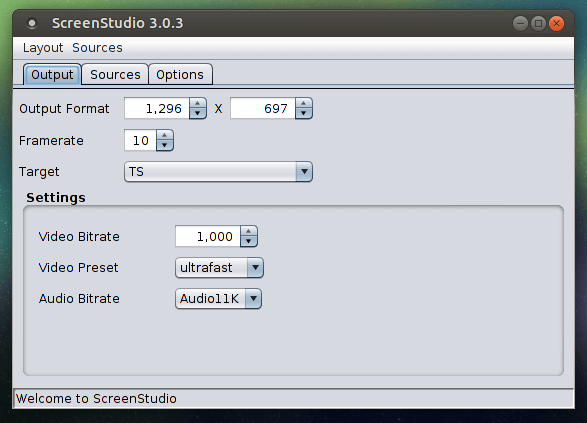
Fitur utama
- Mendukung berbagai format keluaran video
- Rekaman audio dari Sebuah sumber yang sesuai
- Dukungan streaming untuk berbagai layanan seperti Hitbox, Twitch.tv, dll.
- Berbagai opsi konfigurasi lanjutan
- Dukungan perekaman webcam
- Dukungan lapisan overlay saat merekam (lapisan gambar dan teks)
kelebihan
- Menjadi aplikasi lintas platform, Anda dapat menggunakannya di mana saja
Kontra
- Ukuran ketergantungan agak besar – membutuhkan JRE 8.0
- Tidak lagi berkembang secara aktif
Instalasi di Ubuntu
ScreenStudio dapat diinstal di Ubuntu dari PPA-nya. Masukkan perintah berikut di terminal untuk menginstalnya:
sudo add-apt-repository ppa:soylent-tv/screenstudiosudo apt update sudo apt install screenstudio
Jika Anda gagal menginstalnya di Ubuntu 17.10 atau yang lebih baru, Anda dapat mencoba mengunduh paket deb yang lebih tua dari launchpad untuk melihat apakah itu berfungsi pada distro Linux terbaru yang Anda miliki.
7. Green Recorder
Green Recorder memiliki antarmuka yang sederhana dan mudah digunakan. Itu adalah salah satu alat perekam layar paling awal di Linux yang menyediakan dukungan untuk Wayland . Itu dibangun menggunakan GTK3, dan seperti kebanyakan perekam layar lainnya di sini, ia menggunakan FFmpeg di latar belakang. Jika Anda menggunakan Wayland, ini mungkin pilihan terbaik untuk perekam layar Ubuntu.
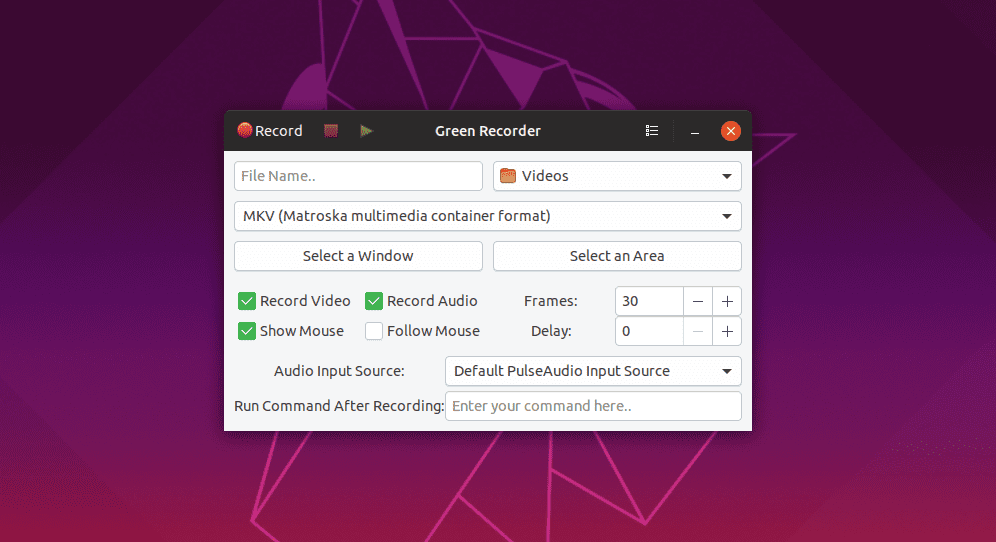
Sayangnya, proyek tersebut telah diarsipkan di GitHub dan tidak lagi dikembangkan. Namun, ini masih berfungsi untuk sebagian besar pengguna.
Fitur utama
- Mendukung berbagai format video seperti avi, mkv, mp4, webm dll
- Bisa juga merekam layar sebagai gif
- Preferensi default dapat disimpan
- Mendukung Xorg dan Wayland
kelebihan
- Antarmuka sederhana dengan fitur-fitur yang diperlukan
- Dukungan GIF
- Dukungan wayland
Kontra
- Tidak ada dukungan perekaman webcam
- Tidak lagi berkembang secara aktif. Proyek ini telah diarsipkan di GitHub .
Instalasi di Ubuntu
Anda dapat menginstal Green Recorder di Ubuntu menggunakan PPA resminya. Cukup gunakan perintah di bawah ini:
sudo add-apt-repository ppa:fossproject/ppa
sudo apt update
sudo apt install green-recorder
Pilihanmu?
Apakah saya merindukan aplikasi perekam layar Linux favorit Anda ? Perekam desktop mana yang Anda gunakan di Linux?
Bagikan pandangan Anda. Dan mohon luangkan waktu sejenak untuk membagikan artikel ini. Itu membantu kami 🙂